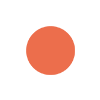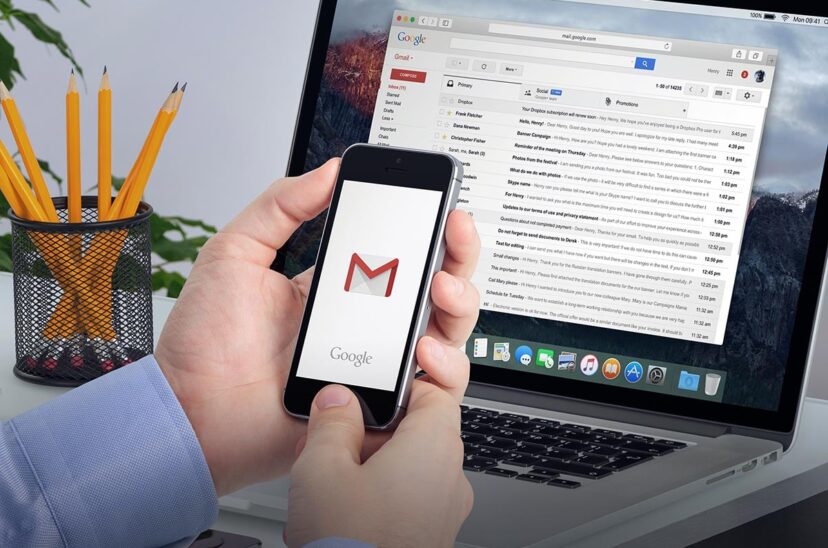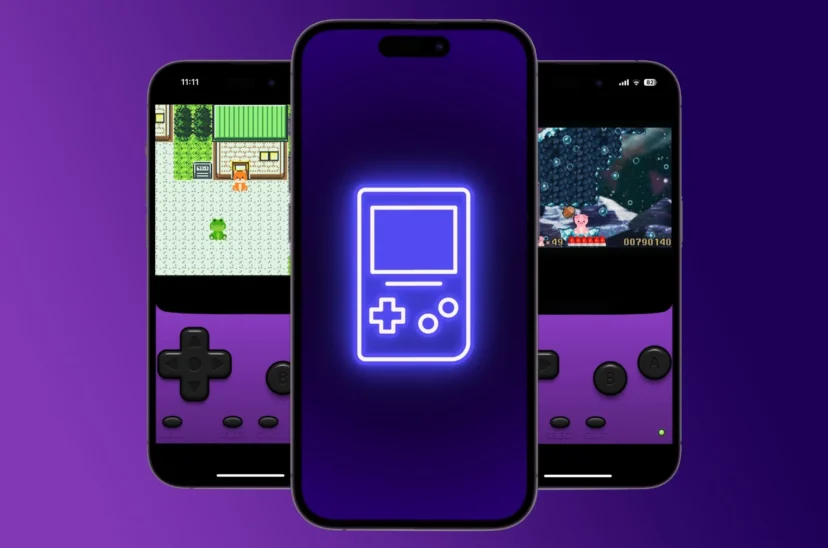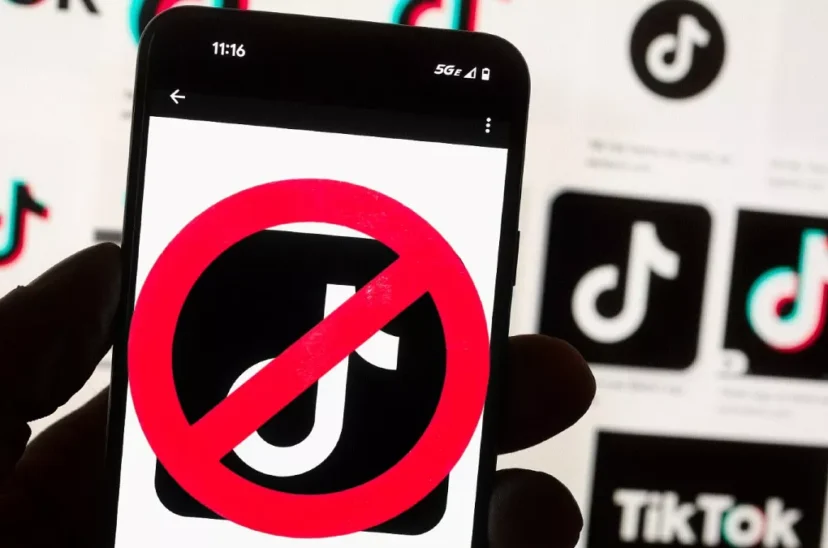¿Alguna vez mandaste un mail y te arrepentiste en segundos? ¿Te diste cuenta de que no habías adjuntado el archivo cuando ya era demasiado tarde? Por suerte, Gmail incorporó la función para deshacer un mail que ya enviaste.
Si bien se recomienda chequear minuciosamente los correos electrónicos antes de enviarlos, no siempre podemos hacerlo. Ya sea por estar apurados o por tocar "enviar" antes de tiempo, es una cuestión que nos puede generar algún dolor de cabeza.
Gmail, el servicio de correo electrónico de Google, se actualiza constantemente para mejorar sus funcionalidades. Así, incorporó una opción para deshacer el envío de un mail para que no tengamos que dar explicaciones. ¿Cómo se hace?
Paso a paso, cómo deshacer un mail en Gmail
Deshacer el envío de un correo electrónico en Gmail es fácil de hacer y puede ahorrarnos algunos problemas. Para hacerlo hay que seguir estos pasos:
- Después de enviar el correo electrónico, habrá una notificación en la esquina inferior izquierda de la pantalla. La notificación dirá "Se envió el mensaje" y tendrá dos opciones: "Deshacer" y "Ver mensaje".
- Hacer clic en "Deshacer". Esto hará que el correo electrónico se devuelva a tu bandeja de entrada sin que se envíe a los destinatarios.
Por defecto, el tiempo de deshacer el envío en Gmail es de 5 segundos. Sin embargo, puede aumentarse este tiempo hasta 30 segundos. Para eso, hay que seguir estos pasos:
- Abrir Gmail.
- Hacer clic en el icono de engranaje en la esquina superior derecha de la pantalla.
- Seleccionar "Configuración".
- Presionar en la pestaña "General".
- Scrollear hasta la sección "Deshacer el envío".
- Seleccionar el tiempo de deshacer el envío que prefieras.